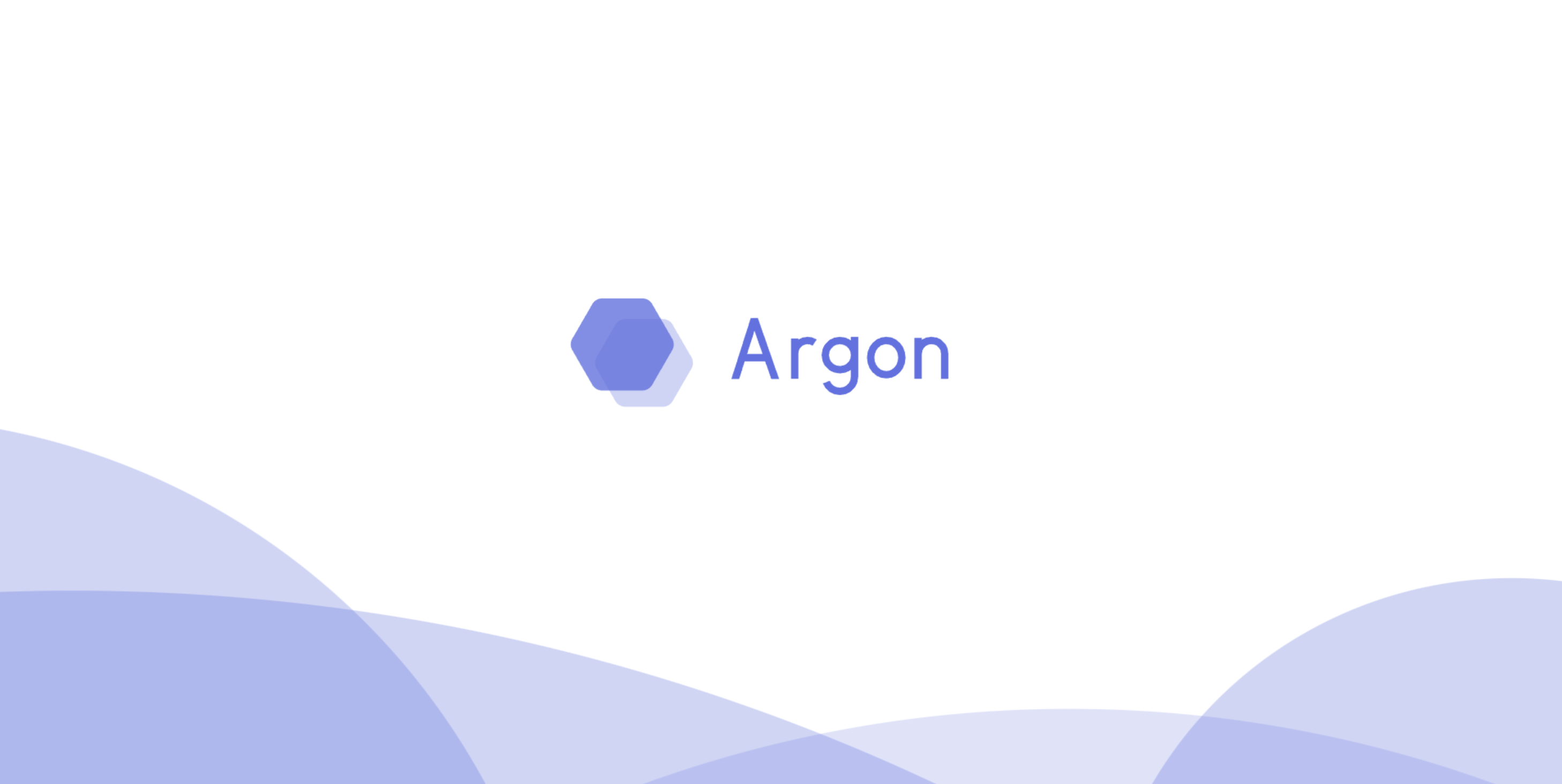本文最后更新于53 天前,其中的信息可能已经过时,如有错误请发送邮件到izios@foxmail.com
什么是 WordPress?
WordPress 是一个基于 PHP 和 MySQL 的内容管理系统(CMS),它允许用户轻松创建、编辑和管理网站内容。WordPress 不仅支持 Markdown 文件的写入,还提供了丰富的插件和主题,方便用户自定义自己的博客。
开始之前
在开始搭建 WordPress 博客之前,我们需要准备以下几点:
- 服务器环境: WordPress 需要运行在 PHP 和 MySQL 环境下。
- FTP 或 SSH:用于上传文件到服务器。
安装 WordPress
1. 准备工作
- 下载 WordPress 的最新版本,可以从 WordPress 官方网站 下载。
- 解压下载的 ZIP 文件,得到 WordPress 的安装包。
2. 配置服务器环境
- 如果你使用的是 XAMPP 或 WAMP 等本地开发工具,确保 PHP 和 MySQL 已经安装并运行。
- 打开浏览器,访问
http://localhost检查是否正常运行。
3. 安装 WordPress
- 将解压后的 WordPress 文件上传到服务器的根目录(如:wwwroot文件里的网站根目录)。
- 浏览器中访问你的服务器地址,进入 WordPress 的安装界面。
- 填写数据库信息(如:数据库名称、用户名和密码),点击“安装 WordPress”。
- 安装完成后,进入 WordPress 后台,设置网站标题和管理员账号。
配置 WordPress
1. 主题选择
WordPress 提供了默认主题,但我们可以根据自己的喜好选择其他主题:
1. 进入 WordPress 后台,点击“外观” -> “主题”。
2. 浏览主题库,选择一个适合你的主题,点击“安装”并启用。
3. 或者是到GitHub等网站里下载主题,点击上传主题并启用。2. 插件安装
WordPress 的插件可以帮助我们扩展功能:
1. 进入 WordPress 后台,点击“插件” -> “搜索”。
2. 搜索需要的插件(如:Wp-Optimize、Wordpress SEO 等)。
3. 点击“安装”并启用插件。文章编撰
WordPress 具有文章编撰功能,我们可以创建一篇示例文章:
1. 进入 WordPress 后台,点击“新建” -> “文章”。
2. 编写文章内容。
3. 设置文章的标题、分类和标签,点击“发布”。外观设计
1. 调整主题设置
WordPress 的主题通常提供丰富的自定义选项:
1. 进入 WordPress 后台,点击“外观” -> “主题”。
2. 找到已安装的主题,点击“进入主题”。
3. 调整颜色、字体和布局等设置。2. 创建自定义 CSS 文件
如果需要更个性化的样式,我们可以创建自定义 CSS 文件:
1. 进入 WordPress 后台,点击“外观” -> “自定义”。
2. 找到“额外 CSS”选项,添加自定义 CSS 样式。部署到服务器
1. 备份网站
在部署之前,我们可能需要备份网站:
1. 进入 WordPress 后台,点击“工具” -> “备份”。
2. 执行全站备份,并下载备份文件。
3. 也可以使用插件来完成备份,插件功能蛮多的,可以迁移网站,具体可以自行探索。2. 部署到服务器
1. 使用 FTP 或 SSH 工具将 WordPress 文件上传到服务器的根目录。
2. 确保文件权限正确,以防止出现权限问题。
3. 测试网站是否正常运行。总结
通过以上步骤,我们已经成功创建并部署了一个 WordPress 博客。虽然过程中可能会遇到一些问题,但只要按照步骤一步步来,就能够顺利搭建属于自己的博客。
附录
常见问题解答
- WordPress安装失败:可能是服务器配置错误或文件上传问题,请检查终端输出的错误信息。
- 主题安装失败:请确认主题是否支持当前版本的 WordPress,或联系开发者获取帮助。
- 插件安装失败:可能是网络问题或者权限问题,请检查插件下载和安装过程。
希望这篇文章能够帮助大家顺利搭建属于自己的 WordPress 博客。如果有任何问题,欢迎在评论区留言,我会尽力解答!